题目内容
设置文档页面的大小和方向的方法
题目答案
1、打开“页面布局”选项卡,在“页面设置”组中单击“纸张大小”按钮,在展开的下拉列表中选择页面大小选项,如图1所示。此时页面大小按照设置进行调整,文档页面大小的改变可以从标尺数据显示出来,如图2所示。

图1 设置纸张大小

图2 完成设置后的页面效果
2、在默认情况下,Word文档页面方向是纵向的,单击“纸张方向”按钮,在展开的下拉列表中根据需要选择“横向”选项,如图3所示,则页面方向变为横向,如图4所示。
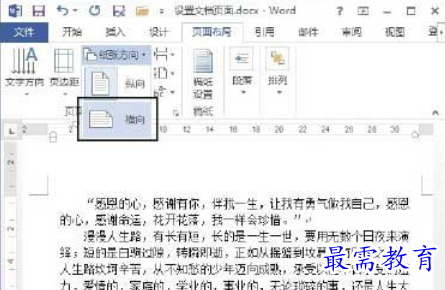
图3 选择“横向”选项
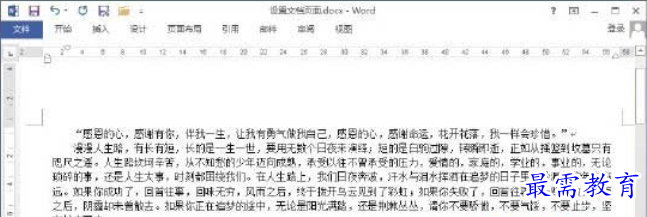
图4 页面方向设置为横向
3、在“纸张大小”下拉列表中选择“其他页面大小”选项将打开“页面设置”对话框,用户可在“宽度”和“高度”微调框中输入数值自定义纸张大小,如图5所示。完成设置后单击“确定”按钮关闭对话框,此时页面大小将按照自定义值改变,如图6所示。
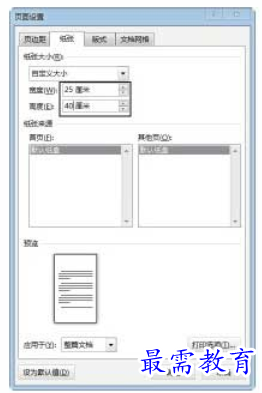
图5 设置“宽度”和“高度”值

图6 自定义页面大小后的页面效果




点击加载更多评论>>